استخدام روبوت سلاك لتسجيل الدخول والخروج
قم بتفعيل تكامل روبوت سلاك. ما هي الأوامر التي يمكنك استخدامها في سلاك؟
يُعد سلاك وسيلة رائعة لاستخدام جبِل، وهو مجاني أيضًا. قم ببساطة بتفعيل روبوت سلاك لبدء تتبع الوقت مباشرة من مساحة العمل الخاصة بك في سلاك.
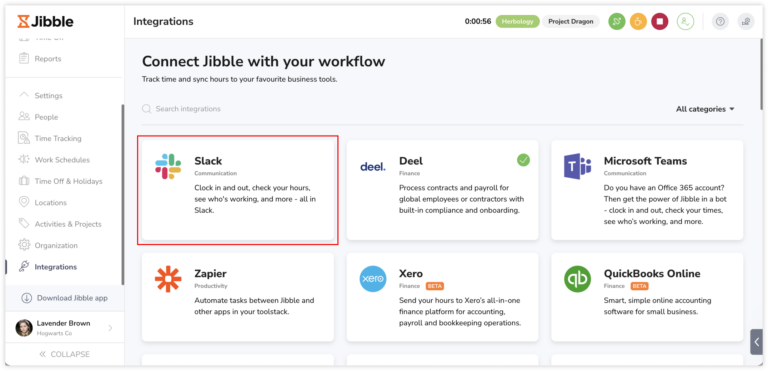
لإعداد ذلك، ستحتاج إلى:
- حساب سلاك موجود بالفعل.
- صلاحيات مالك الفريق في سلاك لقناتك. اقرأ المزيد حول الأدوار والصلاحيات في سلاك.
ملاحظة: لاستخدام روبوت جبِل في سلاك، يجب أن يتطابق عنوان البريد الإلكتروني لحساب جبِل مع عنوان البريد الإلكتروني الخاص بـ سلاك.
في هذه المقال:
إعداد سلاك على جبِل
- اذهب إلى التكاملات “Integrations“.
- انقر على سلاك “Slack“.
- سترى نافذة منبثقة تكامل مع سلاك.
- انقر على الاتصال بـ جبِل “Connect with Jibble“.
- سيتم فتح صفحة جديدة (انظر الصورة أدناه).
- حدد مساحة العمل التي تريد تكاملها مع سلاك في أعلى اليمين.
- ثم حدد قناة أدناه حيث ستُرسل جميع إشعارات جبِل الخاصة بك، أي عندما يسجل أحد أفراد الفريق الدخول أو الخروج.
- انقر على السماح “Allow“ عند الانتهاء.
- الآن اكتمل الاندماج مع سلاك!
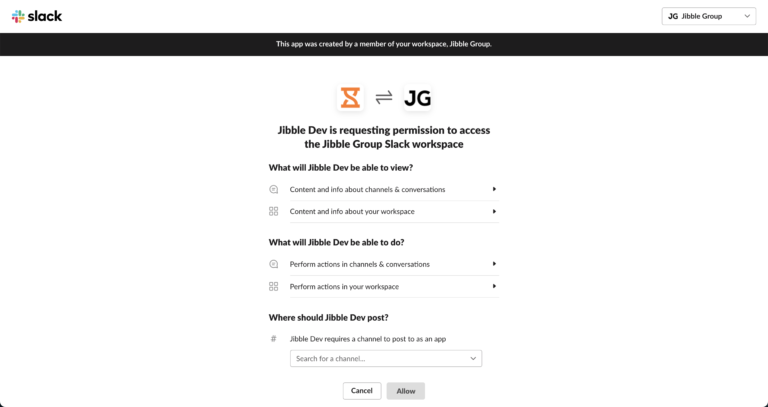
ملاحظات:
- يمكن لمستخدم سلاك استخدام جبِل فقط إذا تمت إضافته إلى منصة جبِل. تعرف على كيفية إضافة مستخدمين عبر المنصة.
- لن يتم تسجيل الخروج التلقائي لإدخالات الوقت عبر سلاك.
قائمة بأوامر سلاك
هناك قائمة من الأوامر التي يمكنك استخدامها لتسجيل الدخول والخروج باستخدام روبوت سلاك.
إليك القائمة الكاملة:
- in – بدء تسجيل الوقت.
- break – أخذ فترة استراحة.
- out – إيقاف تسجيل الوقت.
- all – رؤية من يعمل حاليًا.
- times – التحقق من سجلات الدوام الأسبوعية الخاصة بك.
- log – التحقق من سجلات الدوام/جداول اليومية الخاصة بك.
- acts – عرض قائمة الأنشطة التي يمكنك تسجيل الوقت لها.
- projects – عرض قائمة المشاريع التي يمكنك تسجيل الوقت لها.
- help – عرض المساعدة.
- contact – إرسال طلب مساعدة أو تقديم ملاحظات لفريق دعم جبِل.
استكشاف أوامر جبِل في سلاك.

